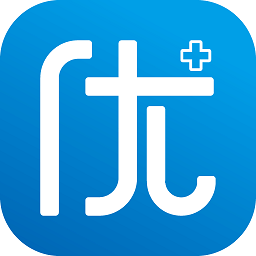win11黑色桌面背景怎么办
作者:佚名 来源:57自学网 时间:2023-02-15
如果我们在win11电脑中发现桌面背景变黑了,该怎么办?首先可以通过任务管理器重启Windows资源管理器,然后就可以解决桌面背景黑的问题了。如果还没有解决,可以尝试通过手动改变桌面背景或者更新显卡驱动来解决。以下是win11黑色桌面背景的具体解决方案。
win11黑色桌面背景解决方法
方法1:使用任务管理器重新启动Windows资源管理器。
1.使用Ctrl Shift Esc打开任务管理器。
2.单击底部的更多详细信息查看任务管理器的完整视图。
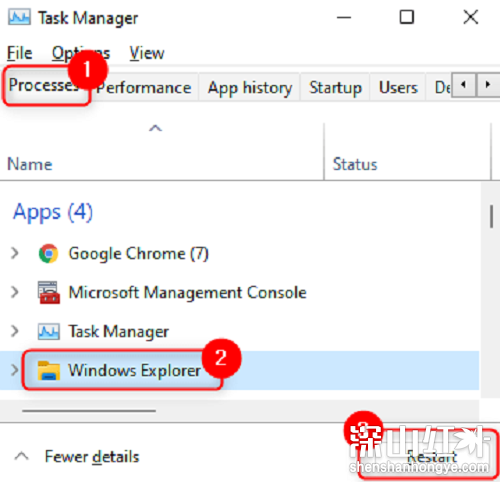
3.选择进程选项卡,并从系统上当前运行的进程列表中选择Windows资源管理器。
注意:如果您在列表中没有看到Windows资源管理器,请打开文件资源管理器(Windows E)并继续。
5.点击右下角的重启按钮,会刷新桌面壁纸,你会看到原来你用作壁纸的背景图片,而不是黑色的壁纸。
方法二:手动改变桌面背景。
如果重新启动Windows资源管理器不能帮助您解决黑色壁纸显示,请尝试使用下面提到的步骤手动更改壁纸。
1.使用Windows和r组合键开始运行,进入ms-settings:personalization打开个性化页面。
2.点按背景以更改桌面壁纸。您将进入背景部分,并从个性化背景旁边的下拉菜单中选择图片选项。
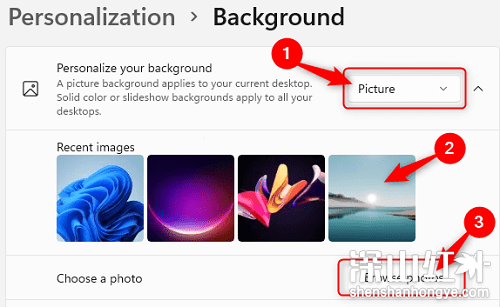
3.你会在里面看到所有最近用过的背景/图片。从他们中选择任何人来应用新背景。
4.如果您想使用不同的图片作为桌面壁纸,请单击所选照片旁边的浏览照片按钮。
5.选择您感兴趣的图片,然后单击选择图片。就是这样。现在将显示新的壁纸。
方法3:更新显卡驱动。
1.按Windows R打开运行对话框,输入devmgmt.msc,按Enter打开设备管理器。
2.单击显示适配器旁边的向下箭头将其展开,并查看不同的图形卡条目。
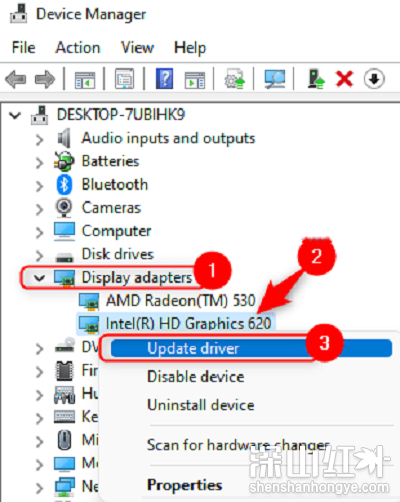
3.右键单击显卡,然后选择更新驱动程序。在打开的驱动程序更新向导中,单击自动搜索驱动程序选项。
4.Windows开始搜索所选显卡的驱动程序更新,并将安装它,并显示一条消息“已安装适合您设备的最佳驱动程序”。
5.更新后重启电脑,检查问题是否已解决。